Fusion 360初心者の方でこのようなお悩みをお持ちの方、いらっしゃるのではないでしょうか
- スケッチで基本図形の描き方がわからない
- 多角形の描き方にどんなものがあるかわからない
- 効率よく多角形を描く方法がわからない
CADの操作方法を調べるのにわかりにくいマニュアルを読んだり専門書を買ったりといったことをする必要はありません
このサイトでは機械設計に10年以上携わった経験を活かして3D CAD初心者の方やこれから始める方のために3D CADの基礎知識を紹介しています
Fusion 360を使いこなせるようになるための材料にしていただければと思います
今回はスケッチで多角形を描く方法を紹介します
多角形を描く方法

外接ポリゴン
まずは外接ポリゴンの使い方を紹介します
このコマンドは基準となる円と多角形の辺が接線の関係になるように設定されています
六角ボルトの頭のように多角形の辺と辺の距離で形状を決めたい場合などに使用すると効果的です
Fusion360を立ち上げると下記のような画面に入りますので、以下の手順に沿って操作してください
また、基本操作の使い方も併せて記載してありますので、それぞれ使って確かめてみてください
- スケッチを作成をクリックする
- 任意の平面をクリックする(スケッチを描きたい平面をクリックする)
- 作成をプルダウンする
- ポリゴン→外接ポリゴンをクリックする
- 任意の点を1点クリックする(多角形の中心が決まる)
- 多角形の頂点の数を入力する
- 寸法を入力してEnterキーを押すもしくは任意の点をクリックして形状を決定する
- escキーを押してコマンドを終了する
- スケッチを描き終わったら「スケッチを終了する」をクリックしてスケッチ機能を終了する


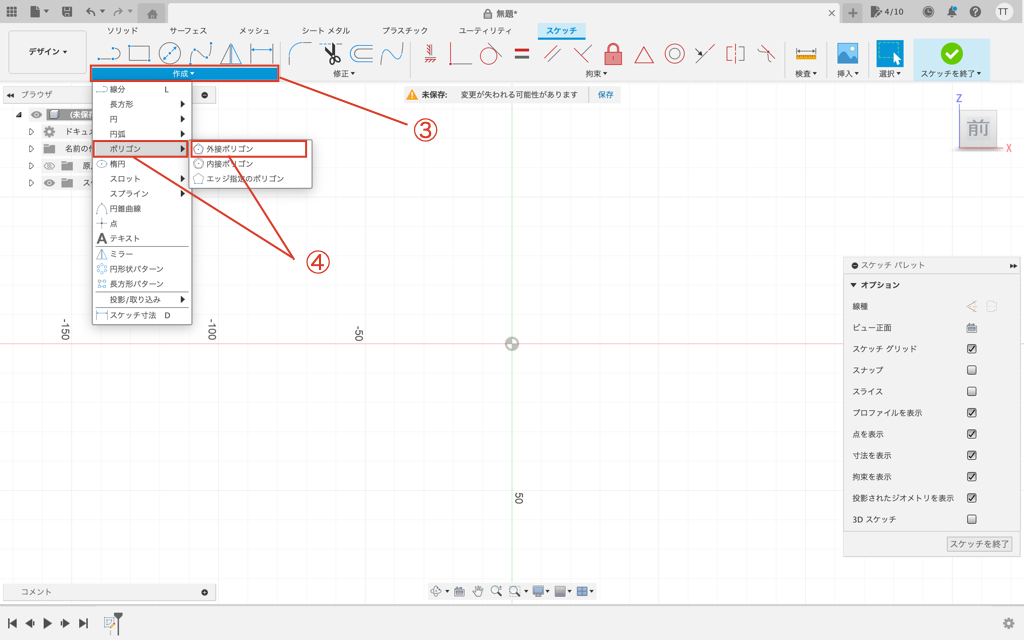
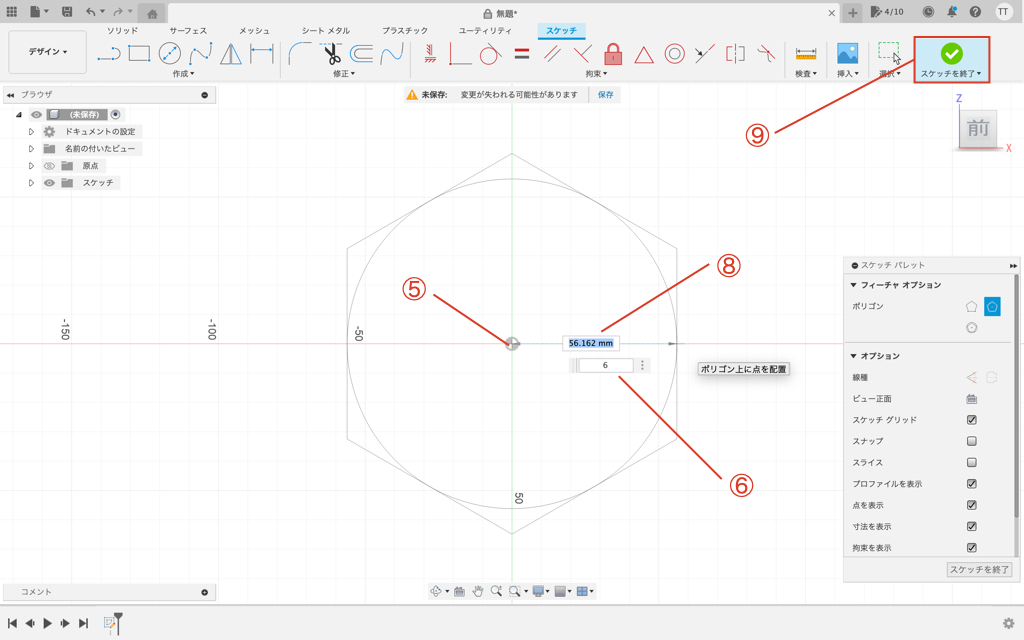
作成した線は簡単に消すことができますので、消したい場合は以下の手順で操作してください
- 消したい線をクリックして選択しDelキーを押す
- 消したい線をドラッグで複数選択しDelキーを押す
内接ポリゴン
内接の使い方を紹介します
このコマンドは多角形の頂点を基準となる円の円周上に配置するという描き方になります
頂点側の大きさを基準にして多角形を描きたい場合はこちらで描くのがおすすめです
先ほど紹介した外接ポリゴンとの違いは基準となる円が多角形の辺と接線の関係になるというところです
基本操作は同じですので3点指定の長方形の使い方の手順のみを記載します
- 作成をプルダウンする
- ポリゴン→内接ポリゴンをクリックする
- 任意の点を1点クリックする(多角形の中心が決まる)
- 多角形の頂点の数を入力する
- 寸法を入力してEnterキーを押すもしくは任意の点をクリックして形状を決定する
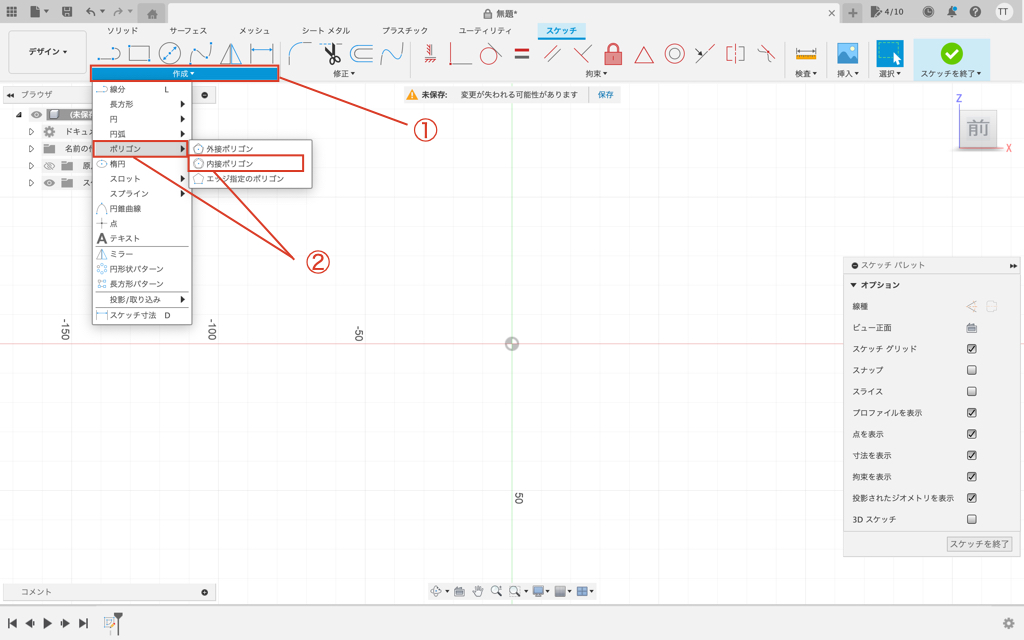
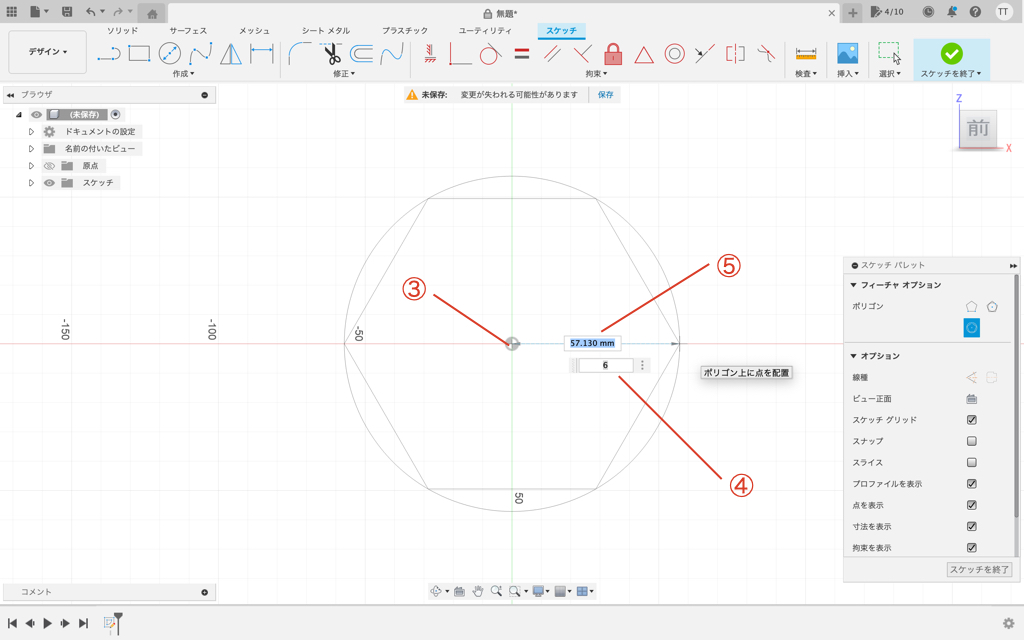
エッジ指定のポリゴン
エッジ指定の使い方を紹介します
今まで紹介してきた多角形の描き方とは少しイメージが変わります
今までは基準となる円を使って多角形を描いておりましたが、エッジ指定のポリゴンは多角形の長さから決める仕様になっています
- 作成をプルダウンする
- ポリゴン→エッジ指定のポリゴンをクリックする
- 任意の点を2点クリックする(多角形の辺の長さと傾きが決まる)
- 多角形の頂点の数を入力する
- 任意の点をクリックして形状を決定する
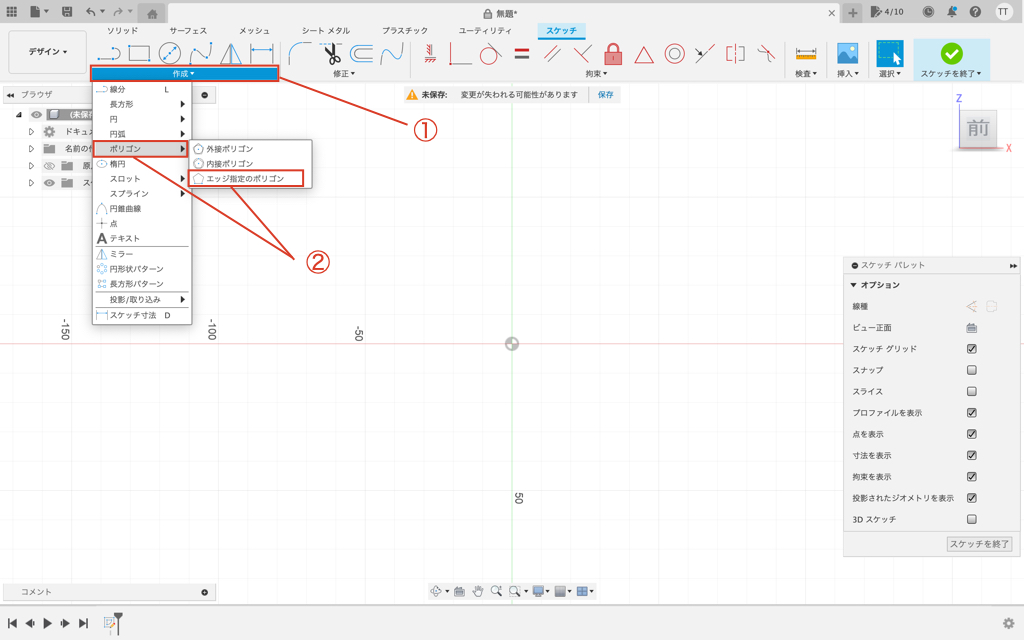
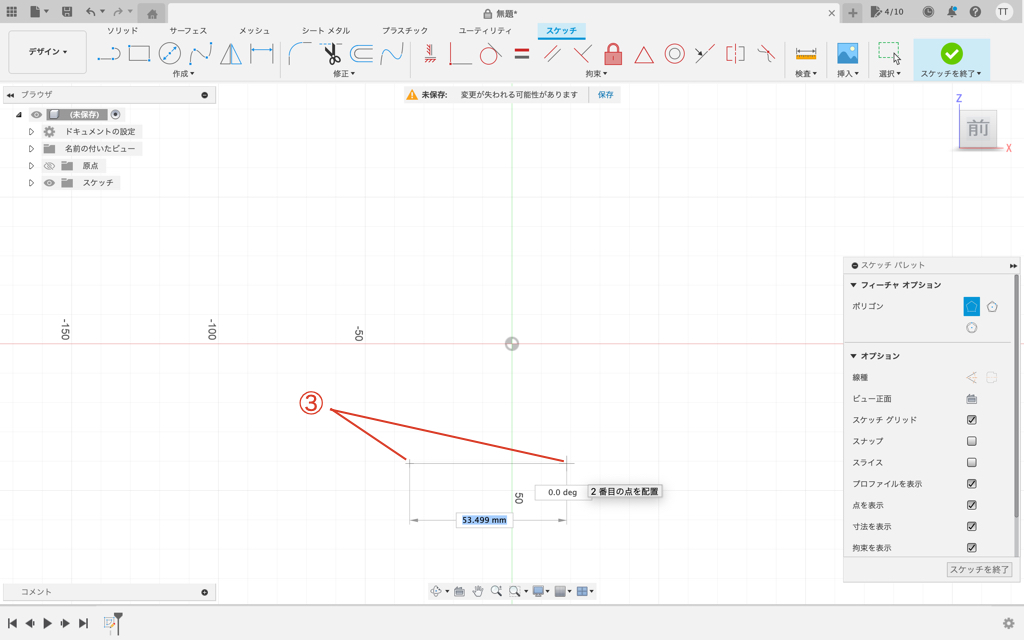
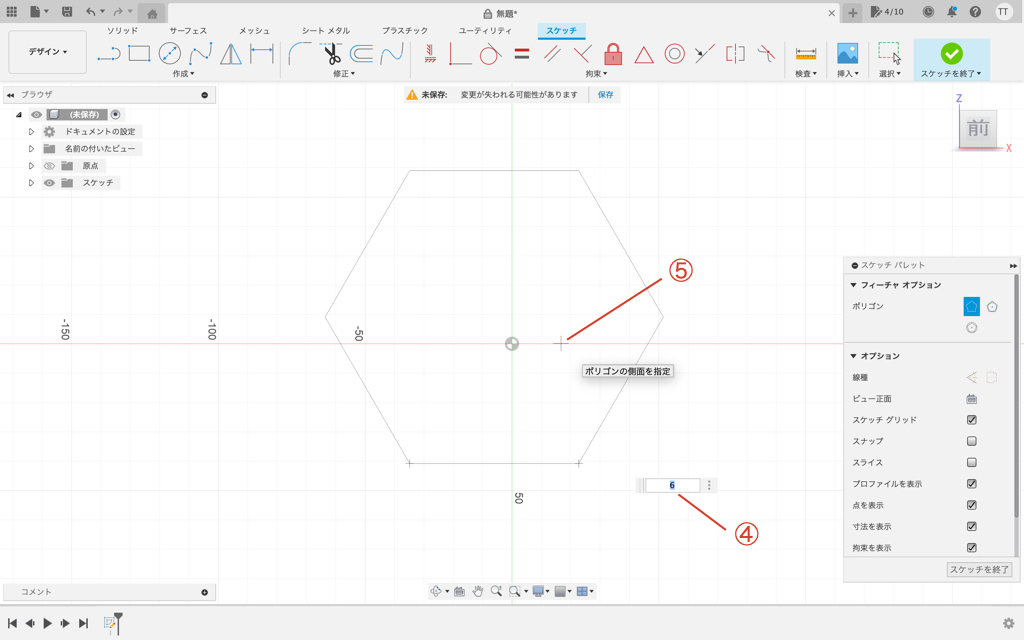
次のステップ
この次のステップは「楕円を描く」という内容です
楕円は曲率が一定ではなく幅と高さの比が異なる円です
使い方は非常に簡単ですのでぜひ使ってみて下さい
現在記事を作成しておりますので、随時リンクを掲載します
まとめ
今回はFusion360のスケッチを使って多角形の描き方を紹介してきました
四角形以外の多角形は今回紹介した描き方で描くと非常に時短になります
例えば六角ボルトを描く時はこのコマンドを使うと決めたりして最短ルートを突き詰めていきましょう
このサイトではまず1つのCADを使いこなせるようになることをおすすめしています
基礎知識を身につければどの3D CADでもモデリングできるようになりますのでみなさまのCAD学習のきっかけになれば幸いです
参考に関連するおすすめのサービスやFusion360の購入リンクを用意しておりますので、ぜひチェックしてみてください
この記事を読んで頂きありがとうございました
Fusion360購入リンク
Fusion360は非商用や条件を満たすことで無償利用することができますが、無償では利用できない機能があります
無償版でも十分に高機能な3D CADにCAM、CAE、電子設計の機能がつくようになります
特にCAEが使えるようになるとかなりのスキルアップになりますのでご興味のある方はご利用頂ければと思います!
3D CAD講習
わん&K研修室のたなっくが初心者向けに3D CADの使い方をお教えします
ココナラで受け付けておりますのでぜひご利用ください!
どのような講習にしたいか事前にご相談させて頂ければと思います!
作ったモデルを3Dプリンター造形
3Dプリンターを利用される場合は購入を検討されても良いかと思います!
個人利用であれば積層型の3Dプリンターがお手頃でおすすめです!
SK本舗さんで色々と揃えることができますのでぜひ覗いてみてください!




